win7如何设置网上邻居访问权限 电脑设置网上邻居访问权限操作方法
来源:www.laobaicai.net 发布时间:2019-12-08 08:15
我们在局域网中,可以通过网上邻居来访问同在局域网下的其他电脑,但是为了保证电脑的安全性,设置网上邻居的访问权限是非常有必要的,那么win7如何设置网上邻居访问权限呢?下面为大家带来win7电脑设置网上邻居访问权限的操作方法。
网上邻居访问权限设置方法:
1、首先打开控制面板,然后点击控制面板中的“家庭组”选项;如图所示:
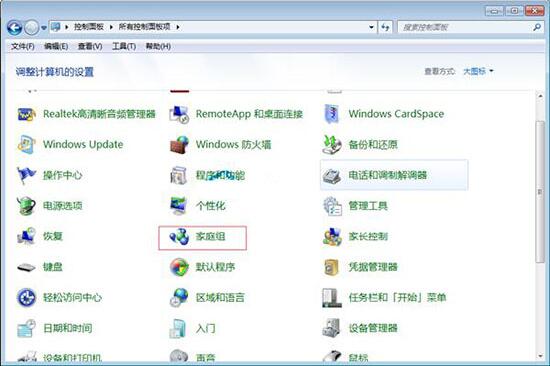
2、在打开的界面中,点击下方的“更改高级共享设置”项;如图所示:
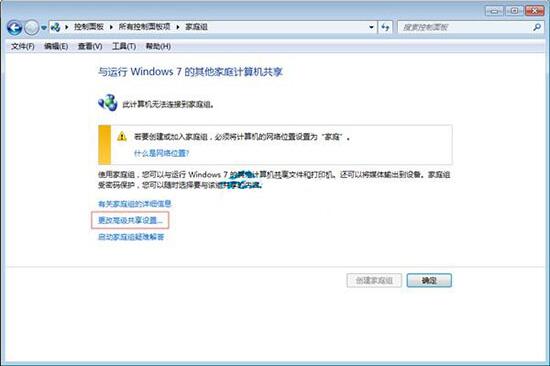
3、在弹出来的界面中,可以看到有家庭或工作以及公用两个级别的设置,只要设置好下边的文件夹和打印机,然后密码安全设置一下就可以了哦。如图所示:
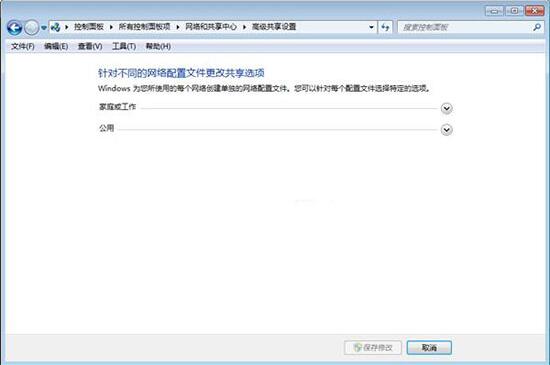
win7电脑设置网上邻居访问权限的操作方法就为小伙伴们详细分享到这里了,如果用户们使用电脑的时候不知道如何设置网上邻居权限,可以根据上述方法步骤进行操作哦,希望本篇教程能够帮到大家,更多精彩教程请关注老白菜官方网站。
推荐阅读
"win10系统查看显卡配置操作教程分享"
- win10系统输入法不见了解决方法介绍 2022-08-08
- win10系统修改鼠标dpi值操作方法介绍 2022-08-06
- win10系统查看无线网络密码操作方法介绍 2022-08-05
- win10系统应用商店没有网络解决方法介绍 2022-08-04
win10系统设置声音双通道操作方法介绍
- win10系统设置动态锁操作方法介绍 2022-08-02
- win10系统设置日语输入法操作方法介绍 2022-08-01
- win10系统怎么设置还原点 2022-07-30
- win10系统怎么设置自动锁屏功能 2022-07-29
老白菜下载
更多-
 老白菜怎样一键制作u盘启动盘
老白菜怎样一键制作u盘启动盘软件大小:358 MB
-
 老白菜超级u盘启动制作工具UEFI版7.3下载
老白菜超级u盘启动制作工具UEFI版7.3下载软件大小:490 MB
-
 老白菜一键u盘装ghost XP系统详细图文教程
老白菜一键u盘装ghost XP系统详细图文教程软件大小:358 MB
-
 老白菜装机工具在线安装工具下载
老白菜装机工具在线安装工具下载软件大小:3.03 MB










